Scopri i modi semplici su come invertire un video su Snapchat
Snapchat è una delle popolari applicazioni fotografiche e app di messaggistica. Con Snapchat puoi scattare foto e video eccellenti da condividere con i tuoi amici. Inoltre, ha una funzione in cui puoi aggiungere filtri ed effetti per aggiungere più divertimento alle tue immagini o video. E sapevi che uno degli effetti offerti da Snapchat ti consente di invertire il tuo video? Sì, avete letto bene! Snapchat può aiutarti se hai un video fantastico che vuoi invertire. E in questo post sul blog, ti mostreremo il processo di come invertire un video in Snapchat.
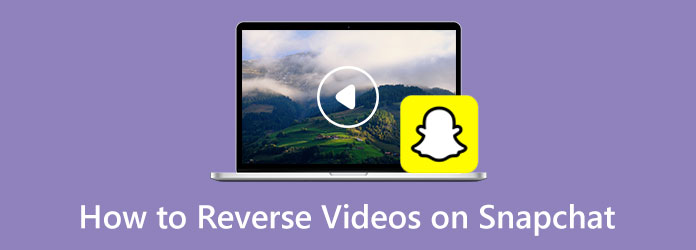
Parte 1. Che cos'è il filtro video inverso in Snapchat
L'inversione di un video è diventata popolare con molti editor di video e vlogger perché con l'inversione del video puoi evidenziare una parte del tuo video. Molte applicazioni offrono una funzione di inversione video e una di queste app è Snapchat.
Snapchat è tra le applicazioni di social media più famose utilizzate da molti bambini e adolescenti. Snapchat non è solo un'app per scattare foto o video; è anche un'app che molte persone usano per i messaggi. E come molte persone chiedono: "Posso invertire un video su Snapchat?" La risposta breve a questa domanda è sì. Snapchat ha una funzione in cui puoi invertire un video. Ma puoi invertire un video che hai registrato di recente. Vedrai la funzione inversa di Snapchat subito dopo aver registrato un video, quindi scorri verso sinistra per visualizzare l'effetto inverso.
Invertire un video su Snapchat non è difficile. E se desideri imparare come mettere un video al contrario su Snapchat, leggi attentamente la parte successiva.
Parte 2. Come invertire un video su Snapchat
Altri utenti di Snapchat non sanno come utilizzare Snapchat per invertire i video. E altri pensavano che potesse essere trovato nel riquadro dei filtri. L'effetto inverso di Snapchat non può essere cercato anche nel menu di ricerca. Come mai? Perché l'effetto può essere utilizzato solo dopo aver registrato un video. Leggi i passaggi seguenti per sapere come utilizzare l'effetto inverso di Snapchat sul tuo video.
Come riprodurre un video al contrario su Snapchat
Passo 1 Installa l'app Snapchat sul tuo cellulare e apri l'app. Dopo aver aperto l'app, inserisci le informazioni che Snapchat ti chiede. Quindi, registra un nuovo scatto video toccando e tenendo premuto il record pulsante (cerchio rosso). Tieni presente che puoi applicare il filtro inverso solo se hai meno di 10 secondi di video.
Passo 2 Quindi, una volta terminata la registrazione, nell'anteprima del tuo video, sfoglia gli effetti finché non vedi le tre frecce inverse che puntano a sinistra (<<<) che apparirà sopra il tuo video. Una volta selezionato l'effetto inverso, il video verrà riprodotto automaticamente al contrario. Anche l'audio del tuo video verrà invertito una volta applicato l'effetto.
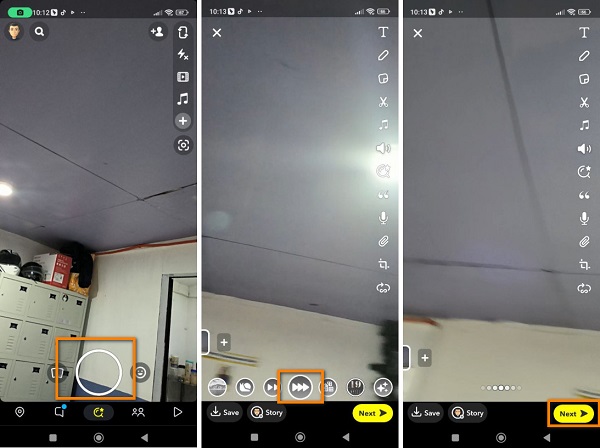
Tipo. L'effetto inverso è solitamente l'ottavo effetto quando si scorre lo schermo verso sinistra. Anche se puoi trovare il filtro inverso scorrendo lo schermo verso destra, ci vorrà più tempo per trovarlo.
Passo 3 (Opzionale). Per aggiungere più effetti al tuo video, puoi aggiungere testo, adesivi o disegni. Quindi, tocca il Invia a opzione per inviare il tuo video modificato ai tuoi amici o pubblicarlo nelle tue storie.
E questo è tutto! Ecco come mettere un video al contrario su Snapchat. Seguendo questi tre passaggi, puoi invertire il video registrato di recente.
Parte 3. Come invertire un video per Snapchat sul computer
Il problema con l'inversione di un video su Snapchat è che non puoi invertire un video salvato nella tua Galleria o Foto. Quindi, altri utenti stanno cercando un'applicazione che li aiuti a invertire rapidamente i loro video. In questa parte, ti mostreremo un'eccellente applicazione di inversione video e presenteremo i passaggi su come usarli.
Tipard Video Converter Ultimate è il software di inversione video più straordinario che è ricco di strumenti di editing avanzati. Questa app di inversione video può anche aiutarti a convertire, unire, tagliare e rimuovere filigrane dai tuoi video per Snapchat. Inoltre, può invertire i tuoi video interamente o in parte. Questa applicazione offline supporta oltre 500 formati video, come MP4, AVI, MOV, M4V, MKV, VOB, WMV, WebM, ecc. Puoi anche caricare video ad alta risoluzione senza difficoltà.
Inoltre, Tipard Video Converter Ultimate è un'applicazione user-friendly perché ha un'interfaccia utente intuitiva. Inoltre, non devi preoccuparti della qualità delle tue uscite video perché questa applicazione può invertire il tuo video senza rovinare la qualità del tuo video. Tipard Video Converter Ultimate è scaricabile su tutti i sistemi operativi, inclusi Windows, macOS e Linux. Quindi, se desideri utilizzare questa applicazione per inverti i tuoi video, procedi come indicato di seguito.
Come faccio a creare un video inverso per Snapchat
Passo 1 Per iniziare, scarica il Tipard Video Converter Ultimate sul desktop facendo clic su Scaricare bottone sotto. Clicca il Scaricare pulsante per Windows se utilizzi un computer Windows e fai clic sul pulsante di download per Mac se utilizzi un dispositivo macOS. Dopo aver scaricato e installato, apri l'applicazione.
Passo 2 Quindi, nell'interfaccia principale dell'applicazione, vai al file Strumenti pannello e selezionare il file Invertitore video caratteristica.
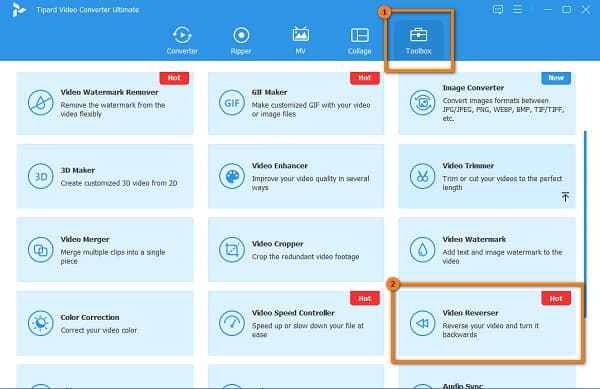
Passo 3 Ora importeremo il video che desideri invertire per Snapchat. Per farlo, fai clic su segno più pulsante o drag and drop il tuo file video nel file casella più segno.
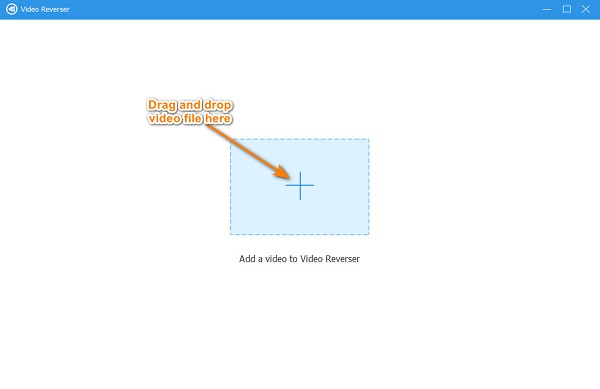
Passo 4 Una volta caricato il video, Tipard Video Converter Ultimate invertirà automaticamente il tuo video. È inoltre possibile selezionare la parte che si desidera invertire facendo clic su Imposta inizio ed Imposta fine pulsante.
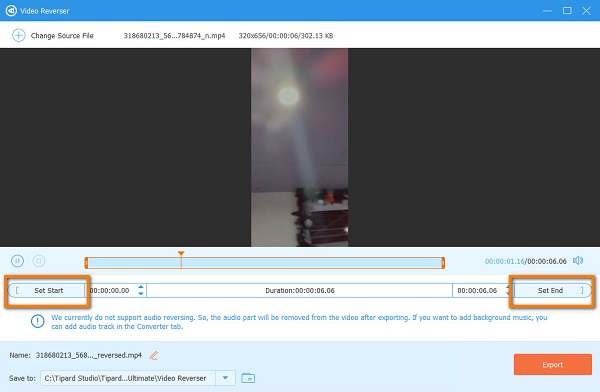
Passo 5 Dopo aver selezionato la parte che desideri invertire, puoi ora visualizzare l'anteprima del tuo output. Clicca il Esportare pulsante nell'angolo in basso a destra dell'interfaccia per salvare l'output video sul dispositivo.
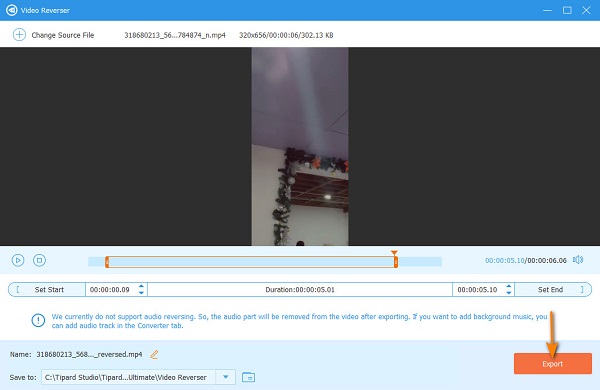
Parte 4. Domande frequenti su come invertire i video su Snapchat
Qual è la lunghezza massima del video che posso registrare su Snapchat?
Puoi registrare un video su Snapchat per un massimo di 60 secondi. Tocca e tieni premuto il cerchio rosso per registrare il tuo video; tienilo premuto fino a sessanta secondi.
Posso aggiungere musica al mio video utilizzando Snapchat?
Sì, è possibile aggiungi musica al tuo video utilizzando Snapchat. Clicca il Telecamere icona, quindi toccare Nota musicale simbolo per cercare le canzoni che vuoi mettere. E poi, tocca il Play pulsante accanto alla traccia che ti piace, quindi registra il tuo video. Clicca il + Crea suono in Caratteristica Suoni per registrare il proprio suono.
Posso avere l'app Snapchat sul mio iPhone?
Sì. Puoi installare l'app Snapchat sul tuo dispositivo iPhone dall'AppStore.
Conclusione
Dato che hai imparato come far girare un video al contrario su Snapchat, ora puoi aprire il tuo Snapchat e registrare il tuo video al contrario. In effetti, è facile invertire un video su Snapchat; tuttavia, non è possibile invertire un video su Snapchat caricando un video registrato. Pertanto, se desideri invertire una clip registrata, scarica Tipard Video Converter Ultimate ora.







